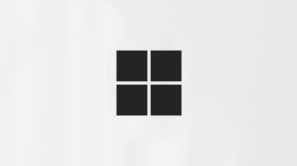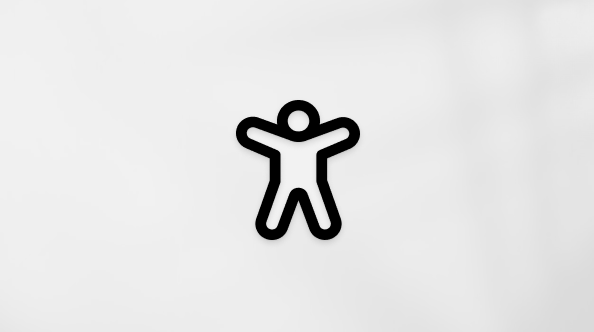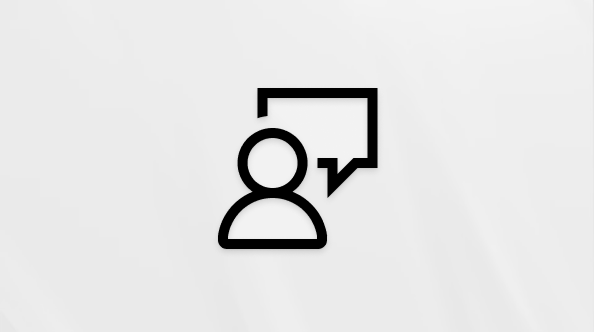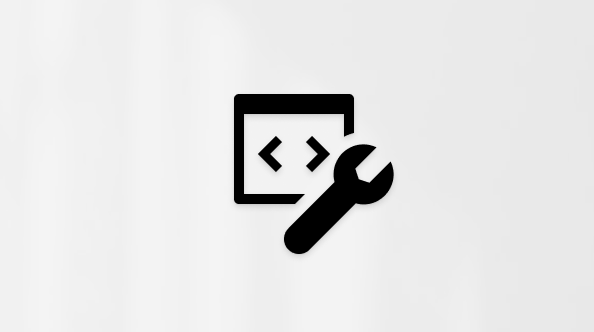Uzbuđeni smo što ćemo predstaviti novu značajku tona na tipkovnici Microsoft SwiftKey tipkovnici. Značajka tona podržava više jezika. Nastojimo pružiti najbolje moguće iskustvo, ali imajte na umu da mogu biti neke varijacije kvalitete za različite jezike. Cijenimo vaše razumijevanje i strpljenje.
Ton Naša značajka Tone omogućuje promjenu tona teksta koji ste unijeli u polje za unos. Koristi umjetnu inteligenciju da bi korisnicima pomogao poboljšati pisanje predlagati zamjenske riječi i promijeniti redoslijed rečenica. Ton feature was developed with MS RAI Standard requirements.
Imamo "Professional", "Casual", "Polite" i "Social Post" tonove.
1. Što je Tone za Microsoft SwiftKey tipkovnicu?
Kada u polje za unos unesete tekst ili poruku pomoću značajke Tone, značajka AI prebrisat će tekst i dati vam različite tonove.
2. Kako koristiti Tone?
Na alatnoj traci dodirnite ikonu Kopilot i moći ćete vidjeti mogućnost "Tone".
Korištenje aplikacije Tone na tri različita načina
Promjena tona s tekstom u polju za unos:
-
Otvaranje SwiftKey tipkovnice.
-
U polje za unos upišite tekst.
-
Dodirnite ikonu Kopilot, odaberite "Tone" i tekst će se automatski prikazati u polju za unos "Tone (Prebriši tekst) ".
-
Dodirnite ->.
-
Vi ćete dobiti različite tonove kao što su "Professional", "Casual", "Polite" i "Social Post".
-
Dodirom na Prihvati zamijenit ćete tekst u aplikaciji ažuriranim tonom. Možete koristiti i mogućnost Kopiraj da biste tekst mogli zalijepiti gdje god vam je potreban u aplikaciji.
Ton bez teksta u polju za unos:
-
Dodirnite ikonu Copilot na alatnoj traci, a zatim odaberite Tone.
-
Sada unesite tekst u polje (Prebriši tekst) i dodirnite ->.
-
Vi ćete dobiti različite tonove kao što su "Professional", "Casual", "Polite" i "Social Post".
-
Dodirom na Prihvati zamijenit ćete tekst u aplikaciji ažuriranim tonom. Možete koristiti i mogućnost Kopiraj da biste tekst mogli zalijepiti gdje god vam je potreban u aplikaciji.
Ton za odabrani tekst:
-
Unesite tekst u polje za unos i odaberite dio teksta.
-
Dodirnite ikonu Copilot i odaberite Tone.
-
Tekst koji ste prethodno odabrali automatski će se dodati u ton. Možete dodirnuti -> da biste dobili prepravke teksta.
-
Moći ćete vidjeti novi tekst za zamjenu izvornog teksta u odabranom polju za unos.
-
Vi ćete dobiti različite tonove kao što su "Professional", "Casual", "Polite" i "Social Post".
-
Dodirom na Prihvati zamijenit ćete tekst u aplikaciji ažuriranim tonom. Možete koristiti i mogućnost Kopiraj da biste tekst mogli zalijepiti gdje god vam je potreban u aplikaciji.
*Ako imate problema prilikom učitavanja rezultata, zahtijevamo da zatvorite i ponovno otvorite ili dodirnete pokušajte ponovno*.
Napomena: da biste koristili značajke Tone i Chat, morate se prijaviti pomoću Microsoftova računa.
Napomena: "Nove značajke copilota dostupne su za preuzimanje iz trgovine Google Play. Ako SwiftKey ste unaprijed instalirani na uređaju, nove značajke možda neće funkcionirati. Obratite se proizvođaču telefona. Ispričavamo se zbog neugodnosti."
Uzbuđeni smo što ćemo predstaviti novu značajku tona na tipkovnici Microsoft SwiftKey tipkovnici. Značajka tona podržava više jezika. Nastojimo pružiti najbolje moguće iskustvo, ali imajte na umu da mogu biti neke varijacije kvalitete za različite jezike. Cijenimo vaše razumijevanje i strpljenje.
Ton Naša značajka Tone omogućuje promjenu tona teksta koji ste unijeli u polje za unos. Koristi umjetnu inteligenciju da bi korisnicima pomogao poboljšati pisanje predlagati zamjenske riječi i promijeniti redoslijed rečenica.
Imamo "Professional", "Casual", "Polite" i "Social Post" tonove.
1. Što je Tone za Microsoft SwiftKey tipkovnicu?
Kada u polje za unos unesete tekst ili poruku pomoću značajke Tone, značajka AI prebrisat će tekst i dati vam različite tonove.
2. Kako koristiti Tone?
Na alatnoj traci dodirnite ikonu Kopilot i moći ćete vidjeti mogućnost "Tone".
Korištenje aplikacije Tone na tri različita načina
Promjena tona s tekstom u polju za unos:
-
Otvaranje SwiftKey tipkovnice.
-
U polje za unos upišite tekst.
-
Dodirnite ikonu Kopilot, odaberite "Tone" i tekst će se automatski prikazati u polju za unos "Tone (Prebriši tekst) ".
-
Slavina.
-
Vi ćete dobiti različite tonove kao što su "Professional", "Casual", "Polite" i "Social Post".
-
Dodirom na Prihvati zamijenit ćete tekst u aplikaciji ažuriranim tonom. Možete koristiti i mogućnost Kopiraj da biste tekst mogli zalijepiti gdje god vam je potreban u aplikaciji.
Ton bez teksta u polju za unos:
-
Dodirnite ikonu Copilot na alatnoj traci, a zatim odaberite Tone.
-
Sada unesite tekst u polje (Prebriši tekst) i dodirnite ->.
-
Vi ćete dobiti različite tonove kao što su "Professional", "Casual", "Polite" i "Social Post".
-
Dodirom na gumb Zamijeni zamijenit ćete tekst u aplikaciji ažuriranim tonom. Možete koristiti i mogućnost Kopiraj da biste tekst mogli zalijepiti gdje god vam je potreban u aplikaciji.
Ton za odabrani tekst:
-
Unesite tekst u polje za unos i odaberite dio teksta.
-
Dodirnite ikonu Copilot i odaberite Tone.
-
Tekst koji ste prethodno odabrali automatski će se dodati u ton. Možete dodirnuti -> da biste dobili prepravke teksta.
-
Moći ćete vidjeti novi tekst za zamjenu izvornog teksta u odabranom polju za unos.
-
Vi ćete dobiti različite tonove kao što su "Professional", "Casual", "Polite" i "Social Post".
-
Dodirom na gumb Zamijeni zamijenit ćete tekst u aplikaciji ažuriranim tonom. Možete koristiti i mogućnost Kopiraj da biste tekst mogli zalijepiti gdje god vam je potreban u aplikaciji.
*Ako imate problema s tonom, molimo vas da zatvorite i ponovno otvorite ili dodirnite pokušajte ponovno.
Napomena: da biste koristili značajke Tone i Chat, morate se prijaviti pomoću Microsoftova računa.
Napomena: "Nove značajke copilota dostupne su za preuzimanje s Appleove App Store. Ako SwiftKey ste unaprijed instalirani na uređaju, nove značajke možda neće funkcionirati. Obratite se proizvođaču telefona. Ispričavamo se zbog neugodnosti."